オフライン時のログ取得
このページは Out-of-Band Log Fetching の抄訳です。
ページの内容に不一致がある場合、英語版のページの内容が優先されます。
概要
Meraki デバイス内のローカルステータスページ上から暗号化されたログファイルをダウンロードできます。このログファイルは Meraki デバイスが Meraki Cloud に到達できない時に、当該デバイス上で発生している問題に対しトラブルシューティングを行う際に有用である場合があります。問い合わせした際に Meraki サポートからログ取得を依頼する場合があります。ダウンロードしたログファイルは Meraki サポートでのみ復号・調査が可能です。
ログファイルは以下のデバイスでダウンロード可能です。
-
MS10.31 以降のファームウェアで稼働している MS スイッチ
-
MX13.36 以降 あるいは MX 14.34 以降のファームウェアで稼働している MX および Z3 アプライアンス
-
MG 1.9 以降のファームウェアで稼働している MG セルラーゲトウェイ
-
MR 26.0 以降で稼働しているほとんどの MR アクセスポイント
以下のモデルについてはログ取得をサポートしていません。
-
Z1
-
MR11
-
MR12
-
MR14
-
MR16
-
MR18
-
MR62
-
MR66
ログの取得方法
ログ取得をサポートしているデバイスではローカルステータスページ上にある Configuration タブ (スイッチでは Uplink Configuration) 内に “Download support data” が表示されます。
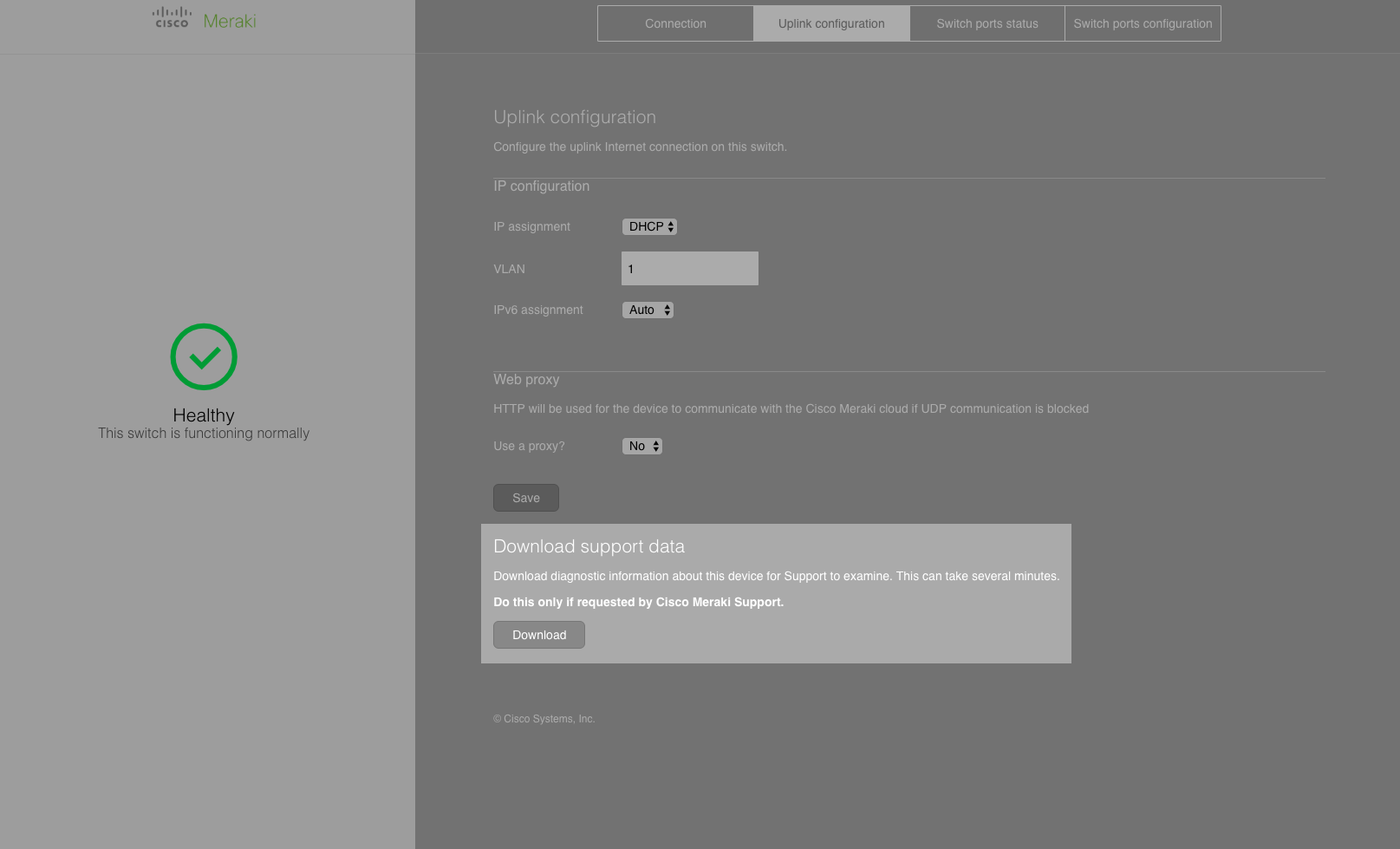
“Download” をクリックすると 15 秒~1 分程度で暗号化された SDB ファイルがダウンロードされます。ダウンロードしたファイルは、メールや、Google ドライブなど様々な手段で送信できます。(ファイル名の形式 : SDB_[mac-address]_[timestamp].dat.)
注: MS390 の場合、他のデバイスと比べて収集するログの数が多いためダウンロード可能になるまでに 6 ~ 9 分ほどかかることがあります。ダウンロードが開始されるまでページのリフレッシュはせずにそのままお待ちください。
“Download”をクリックして、2,3分経ってもファイルがダウンロードーされない場合、一度ページを更新してやりなおしてください。また、ポップアップブロッカーがファイルのダウンロードを妨げている可能性がありますので注意してください。ページを更新してもダウンロードができない場合は、現在表示されているローカルステータスページの URL に下記のパスを加えることで直接アクセスできます。
/configure/device_state_data.cgi
ダウンロードしたログファイルは暗号化されており、Meraki サポートでのみ復号ができ、調査に利用します。

